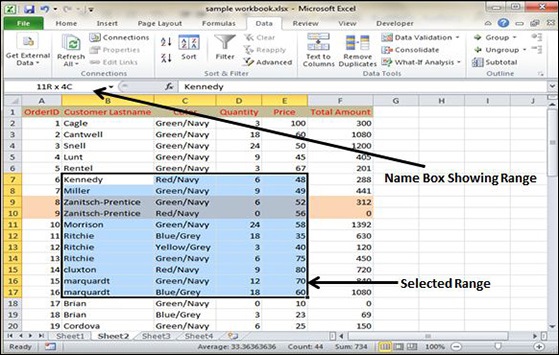Ячейка — это отдельный элемент на рабочем листе, который может содержать значение, некоторый текст или формулу. Ячейка идентифицируется по ее адресу, который состоит из буквы столбца и номера строки. Например, ячейка B1 является ячейкой во втором столбце и первой строке.
Группа ячеек называется диапазоном. Вы указываете адрес диапазона, указывая его верхний левый адрес ячейки и его нижний правый адрес ячейки, разделенные двоеточием.
Пример диапазонов —
-
C24 — диапазон, состоящий из одной ячейки.
-
A1: B1 — две ячейки, которые занимают один ряд и два столбца.
-
A1: A100 — 100 клеток в столбце A.
-
A1: D4 — 16 ячеек (четыре строки по четыре столбца).
C24 — диапазон, состоящий из одной ячейки.
A1: B1 — две ячейки, которые занимают один ряд и два столбца.
A1: A100 — 100 клеток в столбце A.
A1: D4 — 16 ячеек (четыре строки по четыре столбца).
Выбор диапазонов
Вы можете выбрать диапазон несколькими способами —
-
Нажмите левую кнопку мыши и перетащите, выделив диапазон. Затем отпустите кнопку мыши. Если вы перетащите в конец экрана, лист будет прокручиваться.
-
Нажмите клавишу Shift, когда вы используете навигационные клавиши, чтобы выбрать диапазон.
-
Нажмите F8, а затем переместите указатель ячейки с помощью клавиш навигации, чтобы выделить диапазон. Нажмите F8 снова, чтобы вернуть навигационные клавиши в нормальное движение.
-
Введите адрес ячейки или диапазона в поле Имя и нажмите Enter. Excel выбирает ячейку или диапазон, которые вы указали.
Нажмите левую кнопку мыши и перетащите, выделив диапазон. Затем отпустите кнопку мыши. Если вы перетащите в конец экрана, лист будет прокручиваться.
Нажмите клавишу Shift, когда вы используете навигационные клавиши, чтобы выбрать диапазон.
Нажмите F8, а затем переместите указатель ячейки с помощью клавиш навигации, чтобы выделить диапазон. Нажмите F8 снова, чтобы вернуть навигационные клавиши в нормальное движение.
Введите адрес ячейки или диапазона в поле Имя и нажмите Enter. Excel выбирает ячейку или диапазон, которые вы указали.
Выбор полных строк и столбцов
Когда вам нужно выбрать всю строку или столбец. Вы можете выбрать целые строки и столбцы почти так же, как вы выбираете диапазоны —
Щелкните границу строки или столбца, чтобы выбрать одну строку или столбец.
Чтобы выбрать несколько соседних строк или столбцов, щелкните границу строки или столбца и перетащите, чтобы выделить дополнительные строки или столбцы.
Чтобы выбрать несколько (несмежных) строк или столбцов, нажмите клавишу Ctrl, щелкая нужные границы строк или столбцов.